Netwerkconfiguratie-instellingen
Omdat App Service-omgevingen zijn geïsoleerd voor de afzonderlijke klant, zijn er bepaalde configuratie-instellingen die uitsluitend kunnen worden toegepast op App Service-omgevingen. In dit artikel worden de verschillende specifieke netwerkaanpassingen beschreven die beschikbaar zijn voor App Service Environment v3.
Notitie
Dit artikel gaat over App Service Environment v3, dat wordt gebruikt met geïsoleerde v2-App Service-abonnementen.
Zie Een App Service Environment v3 maken als u geen App Service Environment hebt.
App Service Environment netwerkaanpassingen worden opgeslagen in een subresource van de azure-entiteit hostingOmgevingen, Resource Manager genaamd netwerken.
In het volgende verkorte Resource Manager sjabloonfragment wordt de netwerkresource weergegeven:
"resources": [
{
"apiVersion": "2021-03-01",
"type": "Microsoft.Web/hostingEnvironments",
"name": "[parameter('aseName')]",
"location": ...,
"properties": {
"internalLoadBalancingMode": ...,
etc...
},
"resources": [
{
"type": "configurations",
"apiVersion": "2021-03-01",
"name": "networking",
"dependsOn": [
"[resourceId('Microsoft.Web/hostingEnvironments', parameters('aseName'))]"
],
"properties": {
"remoteDebugEnabled": true,
"ftpEnabled": true,
"allowNewPrivateEndpointConnections": true
}
}
]
}
De netwerkresource kan worden opgenomen in een Resource Manager-sjabloon om de App Service Environment bij te werken.
Configureren met Behulp van Azure Resource Explorer
U kunt de App Service Environment-omgeving ook bijwerken met behulp van Azure Resource Explorer.
- Ga in ResourceVerkenner naar het knooppunt voor de App Service Environment (subscriptions>{your Subscription}>resourceGroups>{your Resource Group}>providers>Microsoft.Web>hostingEnvironments>App Service Environment name> configuraties>netwerken).
- Selecteer Lezen/schrijven in de bovenste werkbalk om interactief bewerken in ResourceVerkenner toe te staan.
- Selecteer de blauwe knop Bewerken om de Resource Manager sjabloon te bewerken.
- Wijzig een of meer van de instellingen ftpEnabled, remoteDebugEnabled, allowNewPrivateEndpointConnections die u wilt wijzigen.
- Selecteer de groene knop PUT bovenaan het rechterdeelvenster om de wijziging door te voeren in de App Service Environment.
- Mogelijk moet u de groene knop GET opnieuw selecteren om de gewijzigde waarden te zien.
De wijziging wordt binnen een minuut doorgevoerd.
Nieuwe privé-eindpuntverbindingen toestaan
Voor apps die worden gehost op zowel ILB als extern App Service Environment, kunt u het maken van privé-eindpunten toestaan. De instelling is standaard uitgeschakeld. Als er een privé-eindpunt is gemaakt terwijl de instelling is ingeschakeld, worden ze niet verwijderd en blijven ze werken. De instelling voorkomt alleen dat nieuwe privé-eindpunten worden gemaakt.
Met de volgende Azure CLI-opdracht wordt allowNewPrivateEndpointConnections ingeschakeld:
ASE_NAME="[myAseName]"
RESOURCE_GROUP_NAME="[myResourceGroup]"
az appservice ase update --name $ASE_NAME -g $RESOURCE_GROUP_NAME --allow-new-private-endpoint-connection true
az appservice ase list-addresses -n --name $ASE_NAME -g $RESOURCE_GROUP_NAME --query allowNewPrivateEndpointConnections
De instelling is ook beschikbaar voor configuratie via Azure Portal op de App Service Environment configuratie:
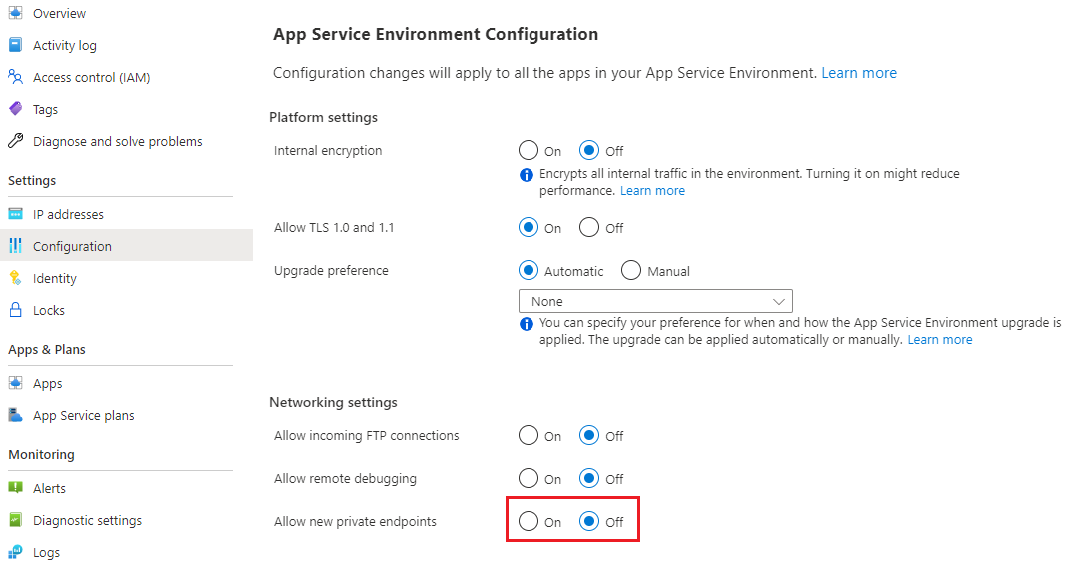
FTP-toegang
Met deze instelling ftpEnabled kunt u FTP-verbindingen toestaan of weigeren op App Service Environment niveau. Afzonderlijke apps moeten nog steeds FTP-toegang configureren. Als u FTP op App Service Environment niveau inschakelt, kunt u FTPS afdwingen op het niveau van de afzonderlijke app. De instelling is standaard uitgeschakeld.
Als u FTP-toegang wilt inschakelen, kunt u de volgende Azure CLI-opdracht uitvoeren:
ASE_NAME="[myAseName]"
RESOURCE_GROUP_NAME="[myResourceGroup]"
az appservice ase update --name $ASE_NAME -g $RESOURCE_GROUP_NAME --allow-incoming-ftp-connections true
az appservice ase list-addresses -n --name $ASE_NAME -g $RESOURCE_GROUP_NAME --query ftpEnabled
De instelling is ook beschikbaar voor configuratie via Azure Portal op de App Service Environment configuratie:
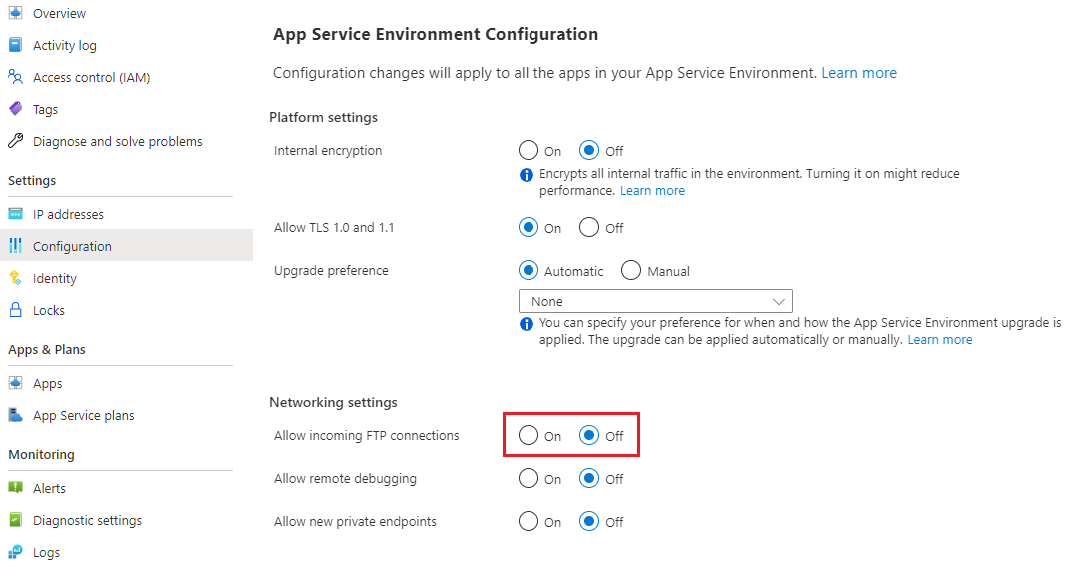
Naast het inschakelen van toegang, moet u ervoor zorgen dat u DNS hebt geconfigureerd als u ILB-App Service Environment gebruikt en dat de benodigde poorten zijn gedeblokkeerd.
Toegang tot foutopsporing op afstand
Foutopsporing op afstand is standaard uitgeschakeld op App Service Environment niveau. U kunt toegang op netwerkniveau inschakelen voor alle apps met behulp van deze configuratie. U moet nog steeds externe foutopsporing configureren op het niveau van de afzonderlijke app.
Voer de volgende Azure CLI-opdracht uit om toegang tot externe foutopsporing in te schakelen:
ASE_NAME="[myAseName]"
RESOURCE_GROUP_NAME="[myResourceGroup]"
az appservice ase update --name $ASE_NAME -g $RESOURCE_GROUP_NAME --allow-remote-debugging true
az appservice ase list-addresses -n --name $ASE_NAME -g $RESOURCE_GROUP_NAME --query remoteDebugEnabled
De instelling is ook beschikbaar voor configuratie via Azure Portal op de App Service Environment configuratie:
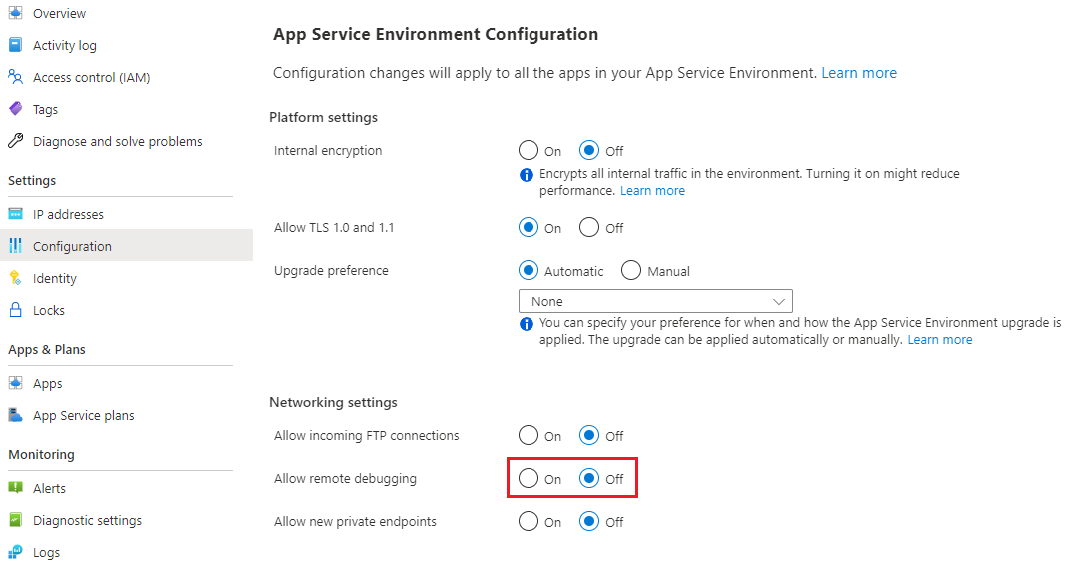
Volgende stappen
Feedback
Binnenkort beschikbaar: In de loop van 2024 zullen we GitHub-problemen geleidelijk uitfaseren als het feedbackmechanisme voor inhoud en deze vervangen door een nieuw feedbacksysteem. Zie voor meer informatie: https://aka.ms/ContentUserFeedback.
Feedback verzenden en weergeven voor